很多童鞋在排版PPT时都不知道如何运用线条,今天小编就给大家介绍几个关于线条的简单小技巧,以利用简单的素材来提升PPT的逼格。
首先,我们需要了解一下PPT如何插入线条。 非常简单,点击【插入】-【插图】-【形状】按钮,在“线条”栏中选择需要的线条(包括不规则线条)选项绘制即可。 需要注意的是,绘制直线时,可按住【shift】键,以插入完全垂直或者水平的直线。 绘制线条后,如果想要修改线条样式,我们可以通过对线条颜色、粗细、线型、透明度、线端类型、阴影等进行设置。
选择线条,点击【格式】-【形状样式】组中的“形状轮廓”和“形状效果”按钮,在弹出的菜单中进行相应设置。
如下图所示为设置线条粗细:
绘制线条后,如果想要修改线条样式,我们可以通过对线条颜色、粗细、线型、透明度、线端类型、阴影等进行设置。
选择线条,点击【格式】-【形状样式】组中的“形状轮廓”和“形状效果”按钮,在弹出的菜单中进行相应设置。
如下图所示为设置线条粗细:
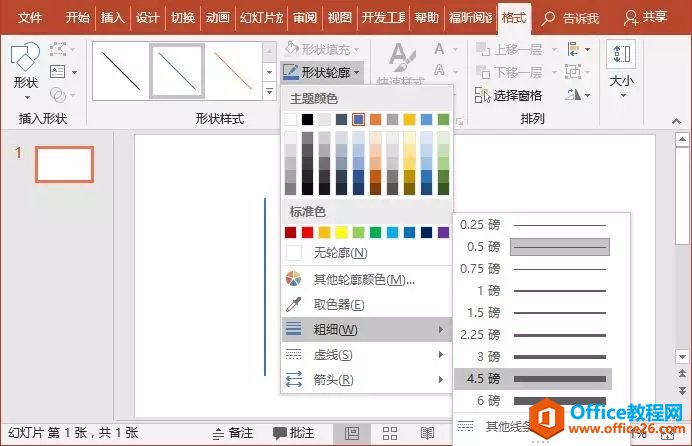 如下图所示为设置线条阴影:
如下图所示为设置线条阴影:
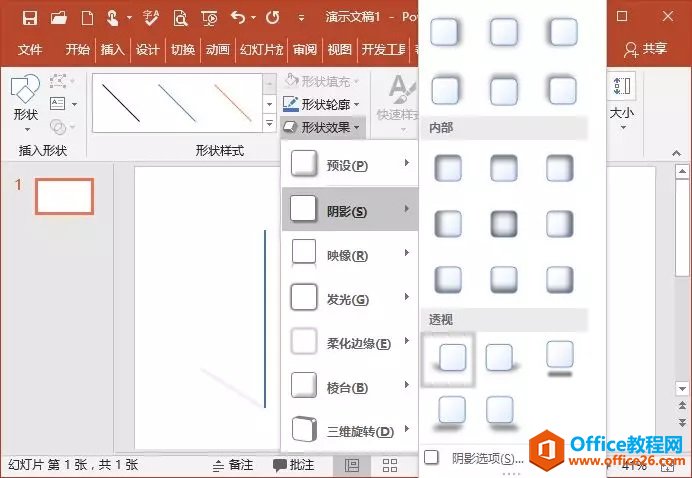 PPT中线条的绘制方法很简单,且作用很多,最最常见的就是引导视觉、串联主题、突出主题、划分版面、修饰5种作用,下面就来慢慢解答。
1、引导视觉
线条具有延续性与方向性的特点。很多设计中,设计师都会在标题、重要信息处添加线条。如下图所示,有了线条,你的潜意识会关注这条线,引导你注意想要表达的信息,其作用就是吸引你的注意力。
PPT中线条的绘制方法很简单,且作用很多,最最常见的就是引导视觉、串联主题、突出主题、划分版面、修饰5种作用,下面就来慢慢解答。
1、引导视觉
线条具有延续性与方向性的特点。很多设计中,设计师都会在标题、重要信息处添加线条。如下图所示,有了线条,你的潜意识会关注这条线,引导你注意想要表达的信息,其作用就是吸引你的注意力。
 2、串联主题
线条除了有指向作用,还有串联的作用。如果有多个元素贴近主题, 要让他们看上去有关联,可在这些元素之间加条线,
2、串联主题
线条除了有指向作用,还有串联的作用。如果有多个元素贴近主题, 要让他们看上去有关联,可在这些元素之间加条线,使其与主题结合起来。如下图所示,通过线条的串联,版面整体性更强,这里的矩形线条就起到了串联主题的作用,让主题与其他元素之间关联性更强。PPT打印技巧 1页A4纸打印多张PPT
有时候为了方便,我们需要将PPT演示文稿打印出来使用。比如,期末考试时,需要将老师的PPT课件打印出来复习;做演示汇报时,需要将PPT提前打印出来给老板、客户阅读。但是,PPT不像Wo
 3、突出主题
线条的另外一个重要的作用就是突出主题,用线条来突出想要表达的信息,可以让版面有更强的可读性,如下图所示,因为有了线条的存在,使得主题信息有了一定的范围,在视觉上划定了视觉焦点,从而起到了突出主题的作用。
3、突出主题
线条的另外一个重要的作用就是突出主题,用线条来突出想要表达的信息,可以让版面有更强的可读性,如下图所示,因为有了线条的存在,使得主题信息有了一定的范围,在视觉上划定了视觉焦点,从而起到了突出主题的作用。
 4、划分版面
利用线条对版面进行视觉的隔断,使其成为并列关系。可保持版面元素对齐和排序,并且使你的PPT页面设计干净整洁。如下图所示,增加分割线条会让内容间的界限更清晰,从而使整个页面更有条理,同时也能起到装饰衬托的作用。
4、划分版面
利用线条对版面进行视觉的隔断,使其成为并列关系。可保持版面元素对齐和排序,并且使你的PPT页面设计干净整洁。如下图所示,增加分割线条会让内容间的界限更清晰,从而使整个页面更有条理,同时也能起到装饰衬托的作用。
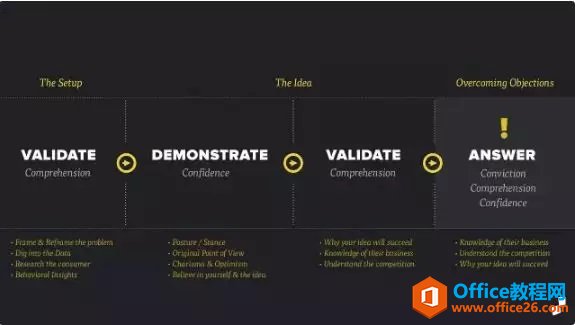 5、装饰
线条作为元素中的一种,在版面上不仅能起到装饰的作用,还可避免页面过于单调和空洞的现象。如下图所示,在文字间利用两根线条修饰,即使没有其他元素点缀,也不会让人觉得单调,反而给人一种极简的现代感。
5、装饰
线条作为元素中的一种,在版面上不仅能起到装饰的作用,还可避免页面过于单调和空洞的现象。如下图所示,在文字间利用两根线条修饰,即使没有其他元素点缀,也不会让人觉得单调,反而给人一种极简的现代感。
 总结:PPT中添加线条的操作并不困难,真正困难的是判断在什么场景下应该如何使用线条,需要大家不断的观察、总结和积累。
总结:PPT中添加线条的操作并不困难,真正困难的是判断在什么场景下应该如何使用线条,需要大家不断的观察、总结和积累。PPT怎么去除图片水印?3招PPT图片去水印方法送给你
学习和日常工作中,我们经常要用到网络上的图片素材,当辛辛苦苦找到的合适图片却因为图片上带有水印而无法使用,很是无奈。这时候,去水印也就成了大家经常遇到的问题。一般情况下






